Verifica dello stato dell'inchiostro
Codice domanda frequente: 8201131500
Data di rilascio: 22 luglio 2011
Soluzione
Verifica dello stato dell'inchiostro dal display LCD della macchina
1. Accertarsi che la stampante sia accesa, quindi premere il pulsante HOME.Viene visualizzata la schermata HOME.
2. Selezionare  Impostazione (Setup) nella schermata HOME.
Impostazione (Setup) nella schermata HOME.
Viene visualizzata la schermata Menu Impostazione (Setup menu).
3. Selezionare  Visualizza vol. inch. riman. (Display remaining ink level), quindi premere il pulsante OK.
Visualizza vol. inch. riman. (Display remaining ink level), quindi premere il pulsante OK.
In caso di informazioni sul livello di inchiostro rimanente, viene visualizzato un simbolo nell'area (A).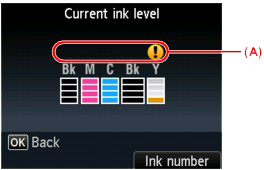
Esempio: 
Serbatoio d'inchiostro in esaurimento. Preparare un serbatoio d'inchiostro nuovo.
REFERENCE
- Per visualizzare il numero di modello del serbatoio d'inchiostro, selezionare N. inchiostro (Ink number) premendo il pulsante Funzione (Function) di destra.
- È possibile inoltre verificare lo stato dell'inchiostro sulla schermata del display LCD visualizzata durante la stampa.
- È anche possibile verificare lo stato dell'inchiostro dallo schermo del computer.
-> Fare riferimento a [ Monitor di stato Canon IJ (Windows) ] in questa pagina Web.
-> Fare riferimento a [ Verifica del livello di inchiostro attuale (Macintosh) ] in questa pagina Web.
Verifica dello stato dell'inchiostro mediante i relativi indicatori luminosi
1. Accertarsi che la stampante sia accesa e aprire delicatamente il vassoio di uscita della carta.
2. Sollevare l'unità di scansione / coperchio fino all'arresto.
->[ Sostituzione di un serbatoio d'inchiostro ]
3. Verificare l'indicatore luminoso dell'inchiostro.
Chiudere l'unità di scansione / coperchio dopo avere verificato lo stato dell'indicatore luminoso dell'inchiostro.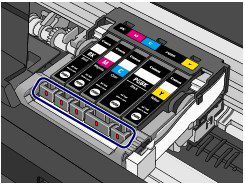
- L'indicatore luminoso dell'inchiostro è acceso.
Il serbatoio d'inchiostro è installato correttamente.
- L'indicatore luminoso dell'inchiostro lampeggia.
- Lentamente (intervalli di circa 3 secondi)
 ...... L'azione viene ripetuta
...... L'azione viene ripetutaSerbatoio d'inchiostro in esaurimento. Preparare un serbatoio d'inchiostro nuovo.
- Rapidamente (intervalli di circa 1 secondo)
 ...... L'azione viene ripetuta
...... L'azione viene ripetuta- Il serbatoio d'inchiostro è installato nella posizione errata.
Oppure
- L'inchiostro è esaurito.
Verificare che il serbatoio d'inchiostro sia installato nella posizione corretta indicata dall'etichetta del supporto della testina di stampa. Se la posizione è corretta ma l'indicatore luminoso lampeggia, si è verificato un errore che impedisce l'esecuzione della stampamacchina. Verificare il messaggio di errore visualizzato sul display LCD.
->[ Sul display LCD viene visualizzato un messaggio di errore ]
- L'indicatore luminoso dell'inchiostro è spento.
Il serbatoio d'inchiostro non è stato installato in modo corretto o la funzione di rilevamento del livello di inchiostro rimanente è disabilitata. Se il serbatoio d'inchiostro non è installato in modo corretto, premere sul segno
 (Spingi) sul serbatoio d'inchiostro finché il serbatoio d'inchiostro non scatta in posizione. Se non scatta in posizione, verificare che il cappuccio protettivo arancione sia stato rimosso dalla parte inferiore del serbatoio d'inchiostro.
(Spingi) sul serbatoio d'inchiostro finché il serbatoio d'inchiostro non scatta in posizione. Se non scatta in posizione, verificare che il cappuccio protettivo arancione sia stato rimosso dalla parte inferiore del serbatoio d'inchiostro.Se dopo aver reinstallato il serbatoio d'inchiostro, il relativo indicatore luminoso risulta ancora spento si è verificato un errore che impedisce l'esecuzione della stampamacchina. Verificare il messaggio di errore visualizzato sul display LCD.
->[ Sul display LCD viene visualizzato un messaggio di errore ]
REFERENCE
È anche possibile verificare lo stato dell'inchiostro dallo schermo del computer.
-> Fare riferimento a [ Monitor di stato Canon IJ (Windows) ] in questa pagina Web.
-> Fare riferimento a [ Verifica del livello di inchiostro attuale(Macintosh) ] in questa pagina Web.
Monitor di stato Canon IJ (Windows)
Se si sta utilizzando il driver della stampante XPS, sostituire "Monitor di stato Canon IJ" con "Monitor di stato Canon IJ XPS" durante la lettura delle seguenti informazioni.
Monitor di stato Canon IJ è un'applicazione software che consente di visualizzare lo stato della stampante e l'avanzamento della stampa. Lo stato della stampante viene visualizzato attraverso immagini, icone e messaggi.
- Avvio di Monitor di stato Canon IJ
Monitor di stato Canon IJ viene avviato automaticamente al momento dell'invio di dati alla stampante. Una volta avviato, Monitor di stato Canon IJ viene visualizzato sotto forma di pulsante nella barra delle applicazioni. 
Fare clic sul pulsante del monitor di stato visualizzato sulla barra delle applicazioni. Viene visualizzato Monitor di stato Canon IJ. 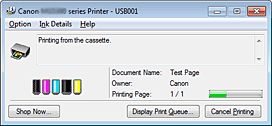
REFERENCE
- Per aprire il monitor di stato di Canon IJ quando la macchina non sta stampando, aprire la finestra delle impostazioni del driver della stampante e fare clic su Visualizza stato stampante... (View Printer Status...) sulla scheda Manutenzione (Maintenance).
- Le informazioni visualizzate sul monitor di stato di Canon IJ possono variare in base al paese o alla regione in cui si sta utilizzando la macchina.
- Quando si verificano errori
Monitor di stato Canon IJ viene visualizzato automaticamente quando si verificano degli errori (ad esempio se la stampante esaurisce la carta o se il livello d'inchiostro è basso). 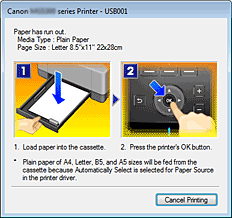
In questi casi, risolvere l'errore secondo la procedura appropriata.
Verifica del livello di inchiostro attuale(Macintosh)
È possibile verificare le informazioni dettagliate, ad esempio il livello di inchiostro rimanente e i tipi di serbatoio d'inchiostro, per il modello di stampante in uso.
1. Selezionare Informazioni sul livello di inchiostro.(Ink Level Information) dal menu a comparsa in Canon IJ Printer Utility
Viene visualizzata un'illustrazione dei tipi di inchiostro e del relativo stato.
Se viene visualizzato un avviso o si verifica un errore correlato al livello di inchiostro rimanente, l'utente viene informato tramite una visualizzazione di un'icona.
In questi casi, risolvere l'errore secondo la procedura visualizzata.
2. Se necessario, fare clic su Dettagli inchiostro (Ink Details)
È possibile verificare le informazioni relative all'inchiostro.
REFERENCE
- Fare clic su
 per verificare quali siano i serbatoi d'inchiostro utilizzati dal modello in uso.
per verificare quali siano i serbatoi d'inchiostro utilizzati dal modello in uso. - Fare clic su Aggiorna(Update) per visualizzare il rimanente livello di inchiostro corrente.
Modelli interessati
- PIXMA MG5340
- PIXMA MG5350